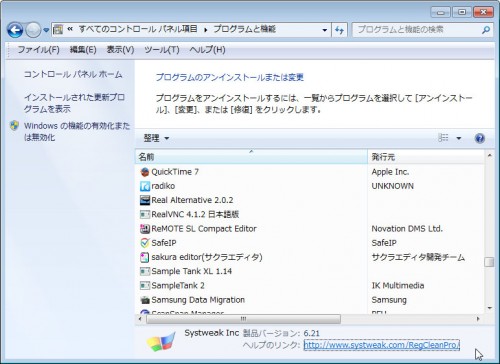RegClean Pro 削除 2014.4.4現在
最近、BlueScreen に頻繁に遭遇するようになったんです。
起動ディスクをSSDにした時からどうも多くなったような気がするのは気のせいか?
で、本日も、これは久々だったのですが、BlueScreenView で見てみると、初めてのバグチェック文字列・・・「MEMORY_MANAGEMENT」というのが出たのでググっていたら、無意識のうちに、”RegClean Pro”というのをインストールしてしまった!
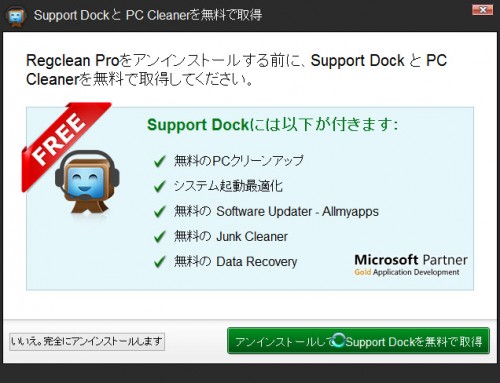
で、動作を見てると、なんだこれ、変だぞ~、って思ったころに、このソフトについてググってみたら!?やられた!
また、これは、新手の・・・。
で、じゃあ、削除しようということで、「すべてのプログラム」の該当ソフトに「アンインストール」ってのがあったのでそれで削除しようとしたら、これが困った事に!
恐らく、今、多くの方がひっかかっているかも知れないと思い記事にしておきます。
RegClean Pro 削除方法です。
というわけで、まず、「すべてのプログラム」から「RegClean Proをアンインストールする」を選択してみた。
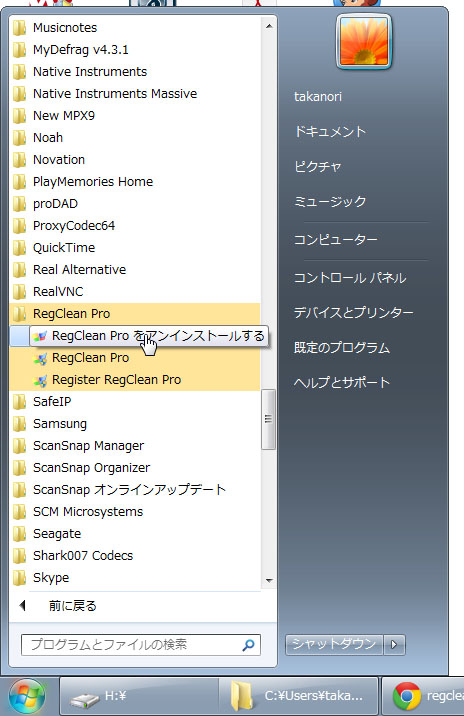
この画面が出るので、左下の「いいえ。完全にアンインストールします。」を選択するが、うんともすんとも言わず。(うちはWindows 7 64bit です。)
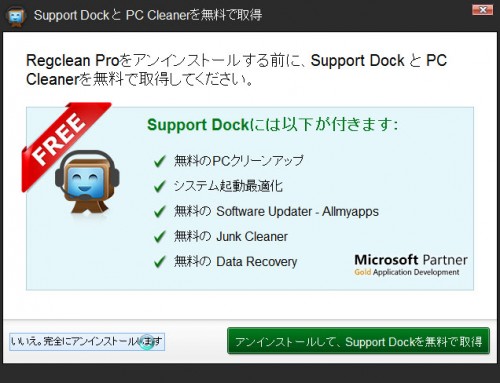
じゃあ、通常どおりコントロールパネルの「プログラムと機能」からアンインストール!
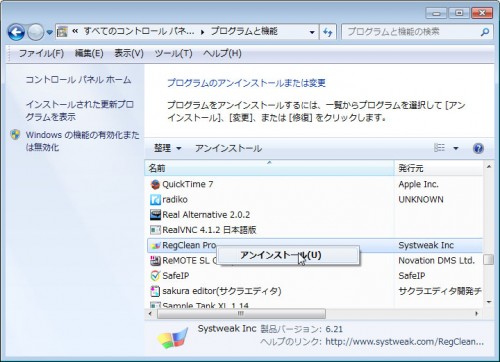
で、やっぱりこの画面で左下の「いいえ。完全にアンインストールします。」を選択するが、今度も、うんともすんとも言わず。
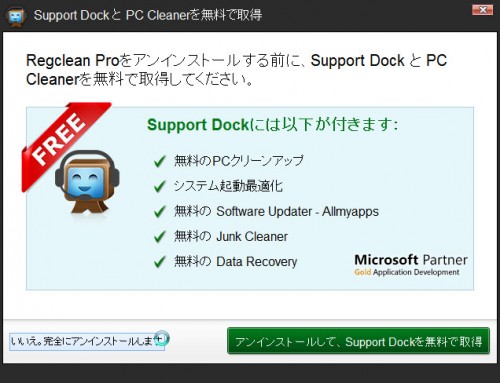
じゃあ、多少気が引けるが右の・・・「アンインストールしてSupport Dockを無料で取得」をクリック!
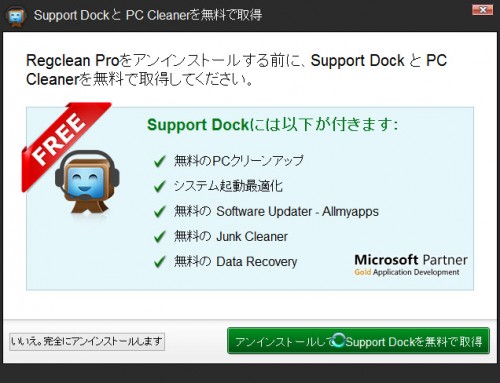
すると、なにやら感謝されたけど、すかさず「キャンセル」をクリック!!
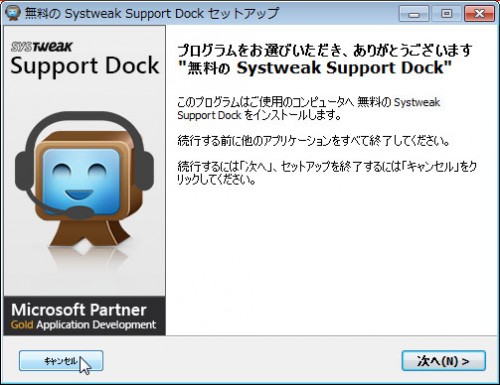
やった~!「セットアップを終了しますか?」もちろん!「はい!」
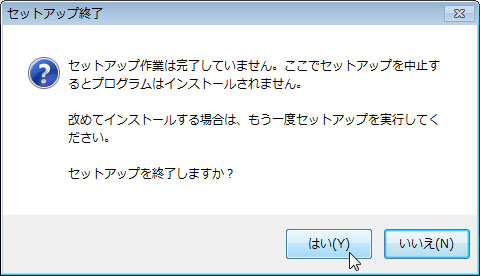
これがおかしい!「お別れするのは残念です!」なんなのこの感性!なんかの日本語の教則本でも見たの?ここに書いてある事はかなり笑える!

というわけで、一覧からは無事消えた!・・・、しばらく挙動に気をつけておこう。